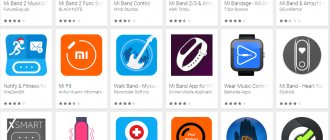Несмотря на обилие спортивных режимов, для многих фитнес-трекеры линейки Mi Band являются просто стильными гаджетами, на которых удобно просматривать время и уведомления. А в шестой версии браслета, получившей увеличенный дисплей, делать это стало гораздо проще. А поэтому владельцам этого трекера нужно выяснить, как устанавливать циферблаты на Mi Band 6 через iOS и Android, а также как создать свою тему.
Как установить циферблат на Mi Band 6
В приложении Mi Fit доступно более 130 вариантов циферблатов на часы Ми Бэнд 6. Компания постоянно обновляет свои вотчфейсы. И хотя большинство из них не особо примечательны, на первое время будет из чего выбрать.
Для смены изображения экрана сделайте следующее:
- Откройте Mi Fit.
- На главной странице выберите раздел «Профиль».
- Под разделом «Мои устройства» нажмите на название вашего трекера и войдите в «Магазин».
- Выберите тему из списка, тапните по ней и выберите команду «Синхронизировать циферблат».
Начнется быстрая синхронизация, которая займет не более 10 секунд. После этого новая тема появится на дисплее гаджета.
Как настроить виджеты для стоковых циферблатов?
По умолчанию в браслете установлено три варианта с настраиваемыми виджетами. Один из них имеет одно место для виджета, два – по два места.
Для циферблата с одной областью доступны следующие виджеты:
- Шаги (значение);
- Пульс (значение);
- Калории (значение);
- Шагов в час (график);
- Пульс (график);
- PAI за 7 дней (график);
- События (список);
- Погода;
- PAI (значение).
Для циферблатов с двумя местами доступны следующие виджеты:
- Погода;
- Восход/закат (время);
- Влажность/ультрафиолет (значения);
- Качество воздуха (значение);
- События (список);
- Будильник (время);
- Тренировка (ярлык);
- Шаги (значение);
- Пульс (значение);
- Калории (значение);
- PAI (значение);
- Заряд батареи (значение);
- Индекс PAI за 7 дней (график);
- Шагов в час (график).
Настраиваются виджеты очень просто: выбираем понравившийся вариант и удерживаем палец в центре экрана несколько секунд. После этого под циферблатом появится значок шестеренки. Нажимаем на него и на следующей вкладке нажимаем «галку».
Коротким касанием одной из настраиваемых областей переключаются доступные виджеты, длительным нажатием применяется выбранный виджет. Кстати, виджеты интерактивны – нажав на них вы перейдете в соответствующее меню браслета.
Где скачать циферблаты для Mi Band 6
Особенность браслетов Mi Band – это возможность создания собственных вотчфейсов. Именно поэтому пользователям доступны на выбор тысячи обоев. Есть два основных способа установки тем. Первый – скачивание заставок в формате BIN через сайт AmazfitWatchFaces или с помощью иных источников, к примеру 4PDA. На этих ресурсах полно как стандартных, так и анимированных циферблатов.
Чтобы скачать и установить циферблат на Mi Band 6, сделайте следующее:
- Загрузите новую тему в какую-либо папку на телефоне.
- Откройте приложение Mi Fit и нажмите на три полоски, расположенные в левой нижней части экрана. Войдите в раздел «Установить свой циферблат».
- Укажите путь к скачанному BIN-файлу. В конце нажмите «Добавить циферблат в Mi Fit».
- После этого вам будет предложено продолжить в Mi Fit. В приложении откройте раздел «Администратор», выберите «Локальные» и подберите соответствующий фон.
Если эта инструкция покажется вам сложной, можете скачать циферблат напрямую из приложения. Далее вы узнаете о лучших онлайн-программах в этой категории.
Начиная с четвертого поколения фитнес-браслет Xiaomi Mi Band обзавелся полноценным цветным OLED-дисплеем, став, по сути, аналогом умных часов. Тем не менее, функционал браслета достаточно сильно ограничен стандартным приложением для синхронизации Mi Fit. И если с установкой дополнительных приложений на Band ещё можно смириться, то отсутствие возможности создавать свои собственные циферблаты на браслете с таким прекрасным цветным дисплеем — настоящее преступление. Однако у китайском компании есть огромное количество поклонников, которые образуют сообщества энтузиастов, день и ночь улучшающих возможности продуктов компании. На сегодняшний момент есть достаточно много способов создания персональных циферблатов (watch face) для Xiaomi Mi band. Какие есть, а какие следует использовать — разбираемся в продолжении.
Что известно о циферблатах и возможностях по их выбору
Скупые возможность Mi Fit по выберу циферблатов
Из коробки в памяти ремешка предустановлено 4 варианта стандартных циферблатов. Как только ремешок будет синхронизирован с приложением Mi fit, то в списке появится и пятый, текущий циферблат. На данный момент нет способов изменить список предустановленных шаблонов, кастомных прошивок нет. Что касается самого приложения Mi fit, то здесь все просто и примитивно. Есть две вкладочки: каталог доступных циферблатов, которые были выбраны дизайнерами Xiaomi и три базовых шаблона с расположением часов и основных метрик активности к которым можно добавить фоновое изображение. На этом возможности ограничиваются. То есть невозможно поменять расположение, цвет, шрифт часов на Mi Band.
Тем не менее, как уже было сказано ранее, существует масса каталогов и репозитариев с подборками кастомных циферблатов в свободном доступе. Для их поиска и скачивания можно использовать стандартный браузер, а для установки одно из сторонних приложений для работы с watch face Xiaomi.
Самые большие каталоги сторонних цифербатов для Xiaomi Mi Band:
1. Amazfitwatchfaces.com
2. Тема на 4pda
3. Mywatchface.ru
Как установить сторонний циферблат на Mi Band? Для этого необходимо использовать сторонний софт. Сразу необходимо однозначно предупредить, что установка циферблатов вне приложения Mi Fit совершенно безопасна; если циферблат скомпилирован корректно, то работоспособности браслета ничего не угрожает. На данный момент существует достаточно много такого ПО, однако можно выделить три приложения.
Приложения для установки сторонних циферблатов для Xiaomi Mi Band:
1. MiBand4 — ссылка на официальную страницу Google Play Market; официальный сайт автора: https://rokitskiy.dev. Приложение бесплатное, но есть реклама.
2. MyWatchFace — официальный сайт mywatchface.ru. Приложение бесплатное.
3. Notify & Fitness for Mi Band — ссылка на официальную страницу Google Play Market. Приложение условно-бесплатное.
Что лучше всего использовать? Если нужна просто возможность устанавливать циферблаты с проверенных каталогов, то хватит приложения MiBand4, оно бесплатное, имеет массу положительных откликов. Для установки кастомных циферблатов или своих собственных работ рекомендуется использовать приложение Notify & Fitness for Mi Band, так как в данном приложении присутствует проверка целостности пакета до установки. То есть, если файл циферблата будет битый, то приложение предупредит об это до момента установки.
Программы для создания циферблатов на Xiaomi Mi Band
WF_Builder 1.04
Изначально для создания циферблатов была разработана программа AmazfitBipTools Mi4. Однако данное приложение крайне примитивное и позволяет исключительно компилировать или декомпилировать готовые циферблаты. То есть для работы с этим ПО будет необходимо коспелить frontend-разработчика, вручную подбирая циферки для «около CSS-верстки» файла разметки *.json. У приложения полностью отсутствует интерфейс, оно просто генерирует готовый файл *.bin на основе рядом лежащих подготовленных картинок. К счастью, в сети существует несколько приложений-компаньонов, которые добавляют графический редактор (конструктор) для визуального редактирования циферблатов. На данный момент самая продвинутая и, одновременно, самая удобная программа называется WF_Builder. Используя это приложения мы и будет создавать циферблаты.
Сразу хочется отменить, что приложение написано без использования цифровой подписи, поэтому антивирус Windows сочтёт его за угрозу, однако волноваться не стоит, разрешаем его использование в системе.
Изначально порядок файлов для компиляции готового циферблата должен был быть в чётко заданной последовательность, однако приложение WF_Builder этого больше не требует. Файлы-оригиналы могут находиться в любых папках, по итогу это все будет перекопировано в правильной последовательности самим приложением.
Инструкция по работе WF_Builder и Adobe Photoshop
Порядок декомпиляции (разархивирования) циферблата
Для начала необходимо скачать WF_Builder, официальная ссылка на скачивание со страницы форума 4PDA; на форуме требуется регистрация, поэтому продублирую линк через Yandex Disk ссылка на последний. Теперь нам необходимо загрузить уже созданный циферблат как основу, со временем, когда знакомство с ПО будет завершено, можно обойтись и без этого шага. Но на старте рекомендуется покопаться в уже созданных работах иных авторов. Для этого скачанный циферблат в формате *.bin необходимо перетащить мышкой на «экзешник» приложения WF_Builder. После чего приложение автоматически декомпелирует циферблат, разложив его «по полочкам» и создав одноименную папку в корне с программой. Отлично, теперь у нас есть пример правильно собранного файла.
Переходим к редактированию шаблона. Изначально следует определиться с тем, какая информация должна быть выведена на экран браслета. Лично мне данные о калориях, пройденном расстоянии и разного рода индикации, кроме батарейки и разрыва Bluetooth-соединения не нужны. Поэтому эти параметры останутся в незаполненном виде. Основой циферблата выступи забавная иллюстрация от художника @macromelgrati. Данное изображение необходимо подготовить в любом доступном графическом редакторе, в дальнейших шагах будет показан процесс работы в Adobe Photoshop.
Быстрый экспорт в PNG
Как это выглядит изначально
Разрешение фоновой картинки должно быть 120×240 пикселей. Создаем новый проект в окне Photoshop с таким разрешением и перетаскиваем желаемое изображением. Подгоняем согласно личного чувства прекрасного. Именно в этом примере мы сделаем из Луны анимацию. Для этого необходимо «кропнуть» Луну на новый слой и создать несколько слайдов для будущей анимации. Когда все будет готово, то необходимо сохранить каждый слой отдельно в формате *.PNG, очень удобно использовать вкладку «Экспорт» для этого (Файл — Экспортировать — Быстрый экспорт PNG). Наша анимация Луны будет зависеть от количества пройденных шагов, чем больше прошел, тем ближе Луна подойдет к астронавту.
Пример слайдов будущей анимации
По итогу выбранное изображение было подогнано под разрешение, а также Луна была кропнута и сохранена послайдно через функцию «Быстрый экспорт PNG» для создания эффекта анимации. Итоговый вид можно оценить по скриншоту выше. Теперь следует вернуться в приложение WF_Builder, где открыт чей-то приглянушийся циферблат.
Как должна выглядеть папка с днями недели
Лично автору не нужны индикаторы «не беспокоить и прочее», поэтому снимаем галки, оставляя только самое необходимое. Заполняем подготовленными шаблонами все файлы. Стоит отменить важную особенность, количество вариантов дней недели в браслете 21 штука, то есть 14 первых картинок для двух китайских диалектов, а уже третий пак для международных названий. Соответственно, заполнять все 21 картинки нет смысла, достаточно оставить первые 14 в виде заглушек. Когда все будет заполнено, то можно перейти к компиляции готового циферблата. Седлать это можно во вкладке «Прочее. Есть два варианта сохранения: «как палитра» и «как есть». При выборе палитры с циферблатом проходит что-то вроде компрессии, и его размер становиться практически вдвое меньше, однако есть потери в четкости. Можно, конечно, поэкспериментировать, но наилучшее качество определенно будет в режиме «как есть».
Анимация создалась немного коряво, цифры 8, 9 выглядят больше. На браслете данных проблем нет.
После нажатия на кнопочку произойдет создание итогового файла циферблата. Стоит отметить, что циферблаты сохраняются в простой бинарник (имеет формат *.bin). Вместе с готовым бинарником для браслета, создаются и два превью: динамическая и статическая. Пример автоматически созданного превью можно оценить по картинке сверху (восьмерки и девятки почему-то сгенерировались неправильно, но на браслете все работает корректно). Устанавливаем через приложение Notify & Fitness for Mi Band.
Что же, циферблат готов. Можно, конечно, ещё поэкспериментировать с анимацией Луны, она выглядит не так хорошо, но для первого раза получилось вполне сносно.
Дополнение спустя два дня
Это анимация, для запуска необходимо кликнуть по картинке.
Немного была переосмыслена концепция иллюстрации. Было решено отказаться от привязки анимации к пройденному расстоянию, появилось два варианта: с НЛО и с более крупной Луной. Также появилась версия с анимацией при активации дисплея. Наиболее красноречиво итоговый вариант демонстрирует анимация выше.
Загрузить данный циферблат можно по ссылкам: линк на пост автора на форуме 4PDA, линк на прямое скачивание с файлообменника DropBox (быстро, бесплатно, с проверкой антивирусом).
Tweet
Приложения с циферблатами для Xiaomi Mi Band 6
Есть немало программ для смены вотчфейсов на Сяоми Ми Бэнд 6. Мы составили подборку из лучших приложений. Все они доступны для скачивания в Гугл Плей:
- Mi Band 6 – циферблаты. Это одна из самых популярных программ для смены вотчфейса. Создана разработчиком из России. Преимущество данной утилиты – частые обновления, которые выходят намного чаще конкурентов;
- Mi Band 6 Watchfaces. Софт от зарубежных разработчиков. Функциональность схожа с предшественником. Отличия незначительные и касаются разве что набора доступных тем;
- Mi Band 6 Watch Face. Продвинутая утилита, оценить которую успели сотни пользователей. Mi Band 6 Watch Face позволяет получить персональный вотчфейс, который автор сделает бесплатно – за положительный отзыв в маркете.
Как сделать свой циферблат для Mi Band 6
Не нашли ничего стоящего среди сотен тем? Разработайте собственную тему с помощью конструктора. Все просто:
- Перейдите в Mi Fit и выберите вотчфейсы в категории Custom dial (кастомные).
- Вы можете поменять цвет шрифта, выбрав другую палитру цветов. После этого будет изменена расцветка количества шагов, даты и других данных, высвечиваемых на экране трекера.
- Вы можете использовать свое изображение для фона темы. Чтобы это сделать, нажмите на изображение плюса под кнопкой «Изменить фон» и загрузите картинку. Вы можете поставить изображение, хранящееся в памяти устройства, или создать фото. Далее уменьшите размеры картинки, чтобы она поместилась на экране гаджета, и тапните «Синхронизировать циферблат».
Готово. Созданная вами тема в редакторе отобразится на дисплее Mi Band 6.
Как транслировать экран телефона на смарт браслет?
Напоследок хочу рассказать об занятной возможности, которую предоставляет еще одно неофициальное приложение — «Notify and Fitness for Mi Band 5». Кроме того, что в нем имеется замена циферблатов, здесь также есть функция трансляции картинки с экрана смартфона на дисплей фитнес браслета. Находится она в разделе «Инструменты» в бесплатном доступе в отличие от многих настроек данной программы
Немного дичь, даже не знаю, как это использовать на практике. Но смотрится прикольно
Установка циферблата на Mi Band 6 на iOS (iPhone)
iOS – закрытая операционная система. Из-за этого манипуляции по типу скачивания вотчфейсов в APK-файлах через iPhone выполнить не получится. Однако не стоит паниковать. Вы можете сменить вотчфейс трекера через заводскую программу Mi Fit (инструкция в начале статьи) или при помощи сторонней утилиты AmazTools – Watchfaces & More.
Чтобы поменять циферблат на айфоне, нужно открыть AmazTools – Watchfaces & More, перейти в раздел со всеми доступными темами и выбрать нужную. В конце останется синхронизировать циферблат.
Приложение AmazTools работает не только на Mi Band 6, но и на прошлогодних версиях трекера, включая Mi Band 3 и Mi Band 2.
Музыкальный плеер
В функционале медиаплеера заметна разница между двумя последними моделями. Громкость, как и прежде особо отрегулировать не получиться, но переходить по трекам стало намного удобней. Шестая модель отлично синхронизируется со стриминговыми сервисами.